Yazar:
Randy Alexander
Yaratılış Tarihi:
2 Nisan 2021
Güncelleme Tarihi:
1 Temmuz 2024
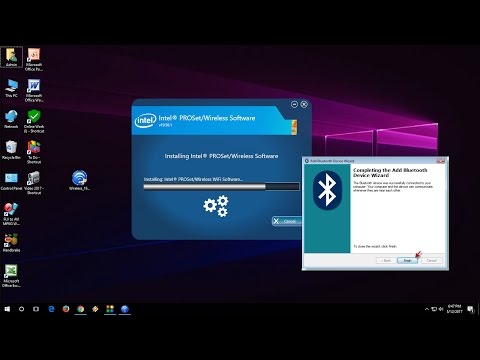
İçerik
Facebook'ta bir video yayınlamak, en sevdiğiniz yeni kişisel veya video anlarınızı arkadaşlarınızla paylaşmanın harika bir yoludur. Masaüstünüzdeki veya mobil uygulamanızdaki Facebook sayfasını kullanarak video gönderebilirsiniz. Videolar gönderi olarak gönderilecek, ancak gizliliğinizi korumak istiyorsanız izleyicileri sınırlayabilirsiniz. Ancak, Facebook mobil sürümünü kullanarak video gönderemezsiniz.
Adımlar
Yöntem 1/3: Facebook uygulamasını bir mobil cihazda kullanın
Dokunma "Aklınızdan ne geçiyor?"(Ne düşünüyorsun?) Yeni bir gönderiyi düzenlemek için. Facebook'taki tüm videolar gönderi olarak eklenir. Bu yüzden bir video eklemek için yeni bir gönderi seçmeniz gerekiyor.

Gönderi düzenleme alanının altındaki "Kamera" düğmesine dokunun. En son görüntünüzün ekranda göründüğünü görmelisiniz.- Bunu ilk kez yaptığınızda, Facebook'un kameranıza ve cihazınızın depolama alanına erişmesine izin vermeniz istenir.

Göndermek istediğiniz videoya dokunun. Aynı anda gönderilecek birden fazla video varsa birden fazla video seçebilirsiniz. Gönderiye seçilen videoyu eklemek için "Bitti" ye dokunun. Yeni gönderide videonun bir önizlemesini göreceksiniz.
Facebook'a göndermek için yeni bir video kaydedin. Mevcut olanı seçmek yerine şimdi yeni bir video kaydedebilirsiniz. Prosedür iOS ve Android'de farklıdır:
- iOS - Facebook gönderisindeki Kamera düğmesine dokunun, ardından Film Rulonuzun sol üst köşesindeki Kamera'ya tekrar dokunun. Sağ alt köşedeki Video Kamera düğmesine ve ardından bir video kaydetmeye başlamak için kayıt düğmesine dokunun.Kayıt bittiğinde, onu gönderiye eklemek için "Kullan" a dokunacaksınız.
- Android - Gönderideki Kamera düğmesine dokunun, ardından ekranın üst kısmında "+" işaretli Video Kamera düğmesine dokunun. Bu, yeni videolar kaydetmek için Android cihazının video özelliğini açacaktır. Kayıt tamamlandıktan sonra, video klip, seçebileceğiniz video listesine eklenecektir.

Videoya bilgi ekleyin. İçerik eklemek ve görüntüleyenlerin önceden ne izleyeceklerini bilmelerine yardımcı olmak için video makalesi için birkaç satır yazabilirsiniz.
Makalenin hedef kitlesini seçin. Yayınladığınız videoyu kimlerin görebileceğini seçmek için en üstteki görüntüleyici menüsüne dokunun. Videonuzun özel olmasını istiyorsanız "Yalnızca Ben" i seçin. Bu nedenle, video yine de zaman çizelgenizde yayınlanır, ancak onu izleyebilecek tek kişi sizsiniz.
Videoyu göndermek için "Gönder" e dokunun. Gönderiden memnun olduğunuzda, videoyu göndermek için "Gönder" e dokunun. Uzun süreli videolar yayınladığınızda bu daha uzun sürecektir.
- Mobil veri kullanımını önlemek için video göndermeden önce kablosuz ağa bağlanmanız önerilir.
Yöntem 2/3: Facebook sayfası kullanın
Soldaki menüden "Fotoğraflar" seçeneğini tıklayın. "Fotoğraflar" ı menünün Uygulamalar bölümünde bulabilirsiniz.
- Masaüstü sürümü web sitesini kullandığınızdan emin olun. Facebook mobil web sitesinde video yayınlamak mümkün değildir. Bir mobil cihaz kullanıyorsanız ve Facebook'a video göndermek istiyorsanız, Facebook'un mobil uygulamasını kullanın.
"Video Ekle" düğmesini tıklayın. Bu, video gönderme aracını açacaktır.
Videoları tıklayarak bulun "Dosya seçin" (Dosya Seç). Bu işlemle, dosya bulucu penceresi görüntülenecek ve göndermek istediğiniz videoyu bilgisayarınızdan bulabilirsiniz. Facebook, mp4, mov, mkv, avi ve wmv dahil olmak üzere neredeyse tüm popüler video formatlarını kabul eder.
- Video maksimum uzunluğu 120 dakika ve maksimum kapasite 4 GB'dir.
Bir başlık, açıklama ve konum ekleyin. Dosyanın altındaki alanları kullanarak bu bilgileri ekleyebilirsiniz. Bunlar isteğe bağlı alanlardır ancak başkalarının videonuzu öğrenmesine ve anlamasına yardımcı olabilir.
Hedef kitle seçin. Videoyu kimlerin görüntüleyebileceğini seçmek için "Yayınla" düğmesinin yanındaki kutuyu tıklayın. Videonun yalnızca kendinize gösterilmesini istiyorsanız "Yalnızca Ben" i seçin. Bu durumda, video yine de zaman çizelgenizde yayınlanır, ancak onu izleyebilecek tek kişi sizsiniz.
"Gönder" i tıklayın ve videonun yüklenmesini bekleyin. Videonuz yüklendikten sonra yalnızca seçilen kitle tarafından görüntülenecektir.
- Facebook'a yüklediğiniz tüm videolar Haber Kaynağında yayınlanır. Videoyu izleyebilecek tek kişi siz olsanız bile, "yayınlamadan" video yüklemenin bir yolu yoktur.
- Uzun videoların yüklenmesi daha uzun sürer ve işlenmesi daha da uzun sürer. Büyük bir video dosyası yüklemeden önce iyi bir internet bağlantınız olduğundan emin olun.
Videoyu Facebook'un Fotoğraflar bölümünde bulun. Soldaki menüden "Fotoğraflar" uygulamasını açarak yüklenen tüm videoları bulabilirsiniz.
- Yüklenen tüm videoları görüntülemek için "Albümler" sekmesini tıklayın ve "Videolar" albümünü seçin.
Yöntem 3/3: Sorun Giderme
Videonuzun maksimum kapasitenin üzerinde olmadığından emin olun. Facebook yalnızca 4 GB'a kadar ve 120 dakikaya kadar video yüklemenize izin verir. Yayınlayamıyorsanız videonuzun bu gereksinimleri karşıladığından emin olun.
Videonun doğru formatta olduğundan emin olun. Facebook, AVI, MOV, MP4 ve MKV gibi en popüler video formatlarını kabul eder. Videonuz yukarıda listelenen biçimlerden birine sahip değilse yayınlayamazsınız. Videoyu doğru biçime dönüştürmek bu sorunu çözecektir. Nasıl olduğunu görmek için video formatlarını nasıl dönüştüreceğinizi öğrenmelisiniz.
İyi bir internet bağlantınız olduğunda videolar yayınlayın. Bir mobil cihaz kullanıyorsanız, dalgalı bir ağ bağlantısı kullanırken video yayınlarken zorluk yaşarsınız. İyi bir Wi-Fi bağlantınız olduğunda videolar yayınlayın.
- Video göndermenin indirilmesi daha uzun sürer, bu nedenle büyük videoları yüklemek için bir süre beklemeniz gerekebilir.
Tavsiye
- Facebook'u bir video barındırma hizmeti olarak düşünmemelisiniz çünkü eski videoların belirli bir süre sonra silinmeyeceğine veya Facebook'un şartlarını ihlal ederse kaldırılmayacağına dair hiçbir garanti yoktur.



